こんにちは!
「Google Chrome」のアップデートで「コンテキストメニュー(=右クリックで表示されるメニュー)」の「Googleで画像を検索」が「Google レンズで画像を検索」に置き換わってしまいお困りの方もいらっしゃるのではないでしょうか。
管理人は手持ちorネット上で見付けた画像の高画質版を探す時に利用していましたのでとても困りました。
当記事では「Google Chrome」の「コンテキストメニュー」から「Google レンズで画像を検索」を消して「Googleで画像を検索」を復活させる方法をご紹介致します。
「Googleで画像を検索」を復活させる手順
現在、この方法は実行する事が出来ません。
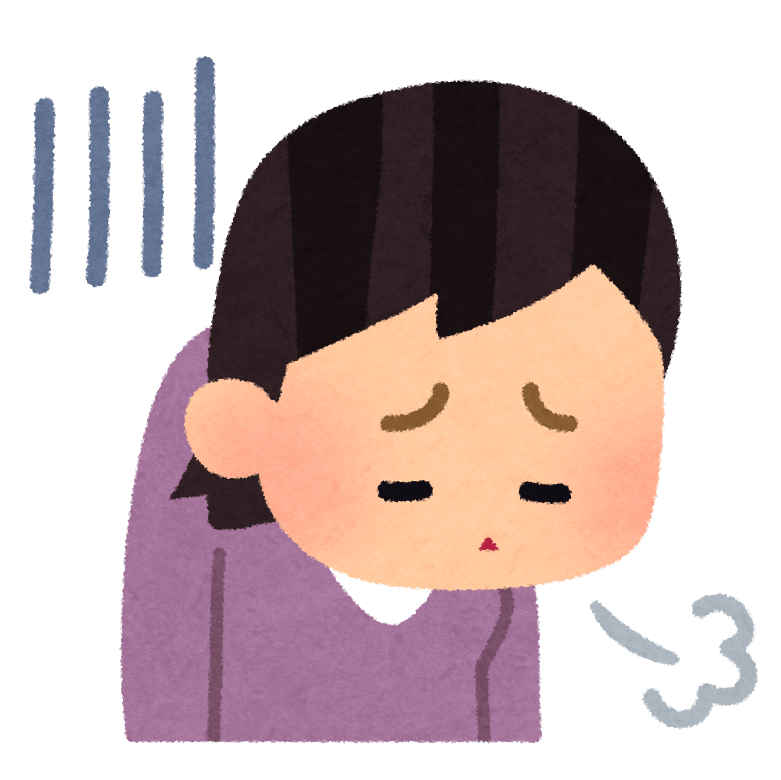
恐らく、以前は「Google Chrome」にデフォルトで実装されている「Googleで画像を検索」機能が「Google レンズで画像を検索」機能で上書きされ「Google レンズ」機能を使用していた事に対して、現在は「Google レンズで検索」機能がデフォルト化された結果「Googleで画像を検索」機能自体が「Google Chrome」から失われてしまったのだと思われます。
これで作業は完了です。お疲れ様でした。

もし間違った項目を弄ってしまった場合には「chrome://flags/」ページの右上に「Reset all」ボタンがあり、このページでの全ての操作を初期化する事が出来ます。




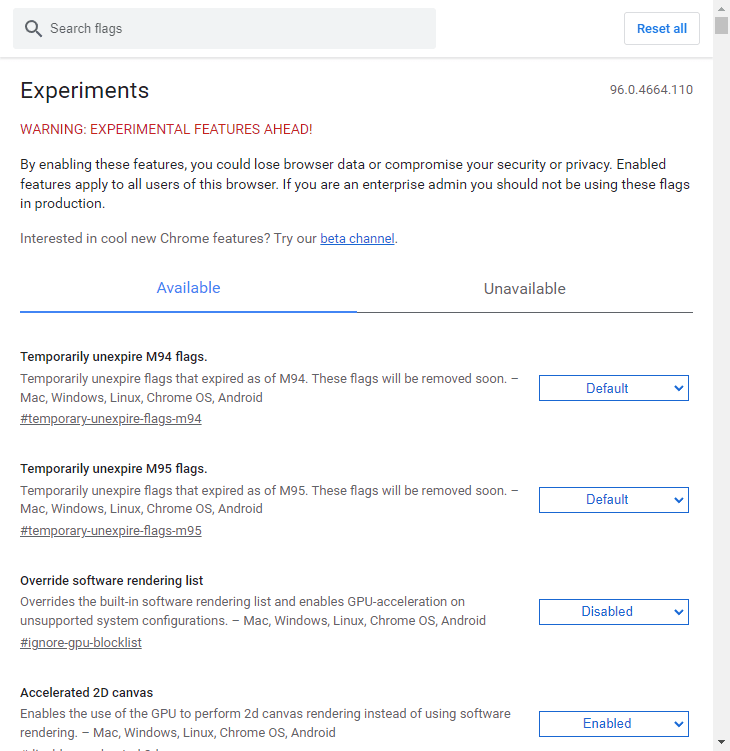





コメント
xperiaでandroid10ですけども、lensで検索しても出て来ません。
返信ありがとうございます。
管理人も現在「Xperia 1:Android 10」を使用しており
管理人自身、当ページで紹介している操作で
「Googleで画像を検索」を復活させる事が出来ましたので↓の方法をお試し下さい。
—————————————————————–
「Google Chrome」を「Play ストア」で最新版にアップデートした後、
「Google Chrome」のアドレスバーに
chrome://flags/
と入力して「Experiments」画面を開き、その画面の「Search Flags」に
「lens」と入力して検索をして下さい。
「Google Lens powered image search for surfaced as a chip below the context menu.」
等、数種類の項目が検索で表示されるはずですので「Default」の部分を全て
「Disabled」に変更して画面下部に表示される「Relaunch」をタップして下さい。
—————————————————————–
現在の「Google Chrome」の場合、
↑の操作で「Googleで画像を検索」を復活させる事が出来るはずです。
「Google Chrome」のバージョンが古い場合
「Default」の部分を「Disabled」に変更しても
「Googleで画像を検索」が復活しない場合があります。
できました!
ありがとうございましたm(_ _)m
返信ありがとうございます。
お役に立てた様で良かったです!
わたしのクロームでは復活しませんでした・・・
返信ありがとうございます。
記事が最新のスマートフォン版に対応していない状態でしたので内容を更新致しました。
以下の方法をお試し下さい。
—————————————————————–
「Google Chrome」を「Play ストア」で最新版にアップデートした後、
「Google Chrome」のアドレスバーに
chrome://flags/
と入力して「Experiments」画面を開き、その画面の「Search Flags」に「lens」と入力して検索。
すると
「Google Lens powered image search in the context menu」
と言う項目が表示されますので
「Default」の部分を「Disabled」に変更した後、
表示される「Relaunch」をタップして「Google Chrome」の設定を更新して下さい。
—————————————————————–
上記の方法で「この画像をGoogleで検索」が復活するはずです。